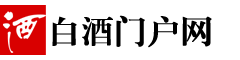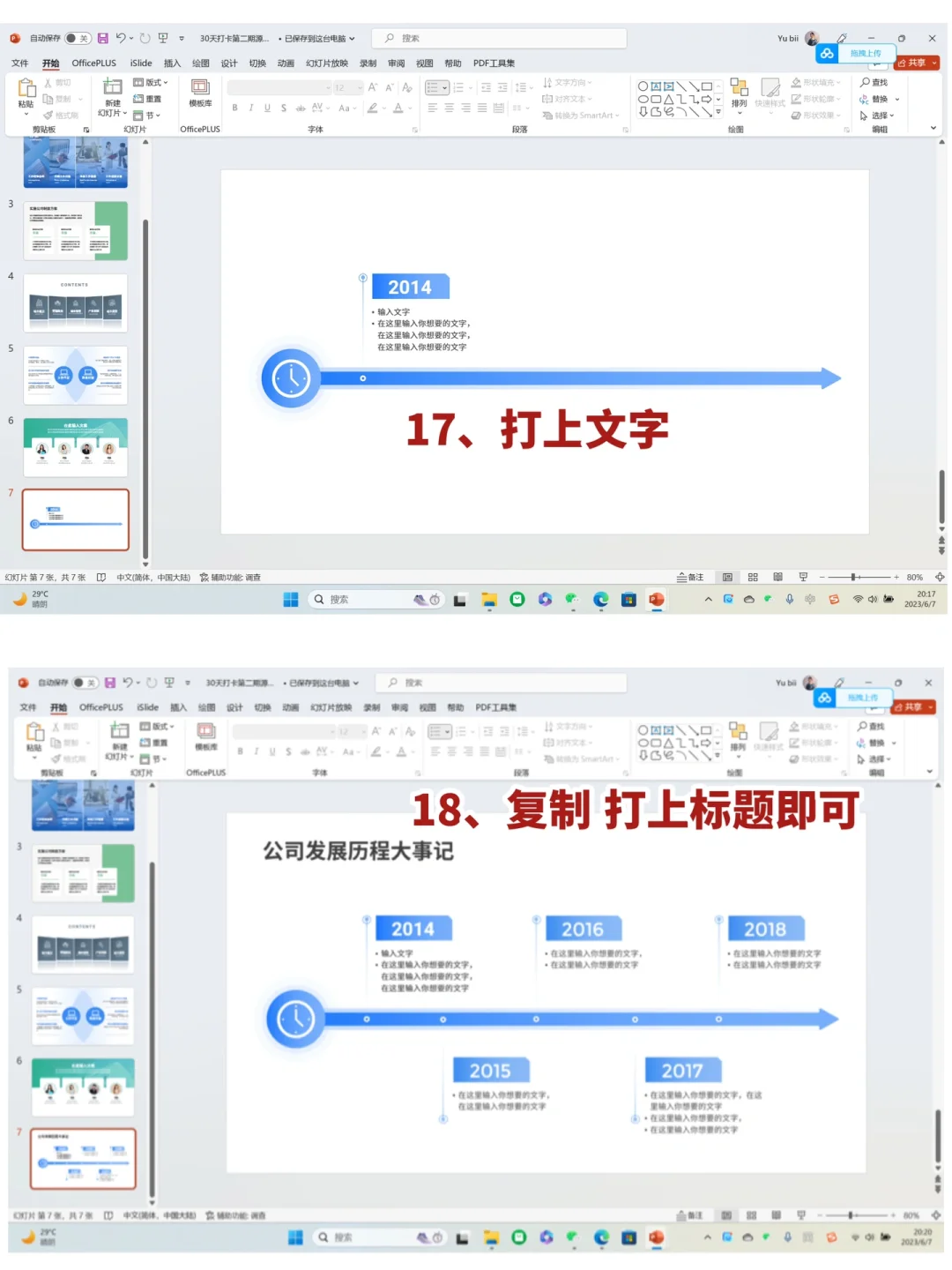
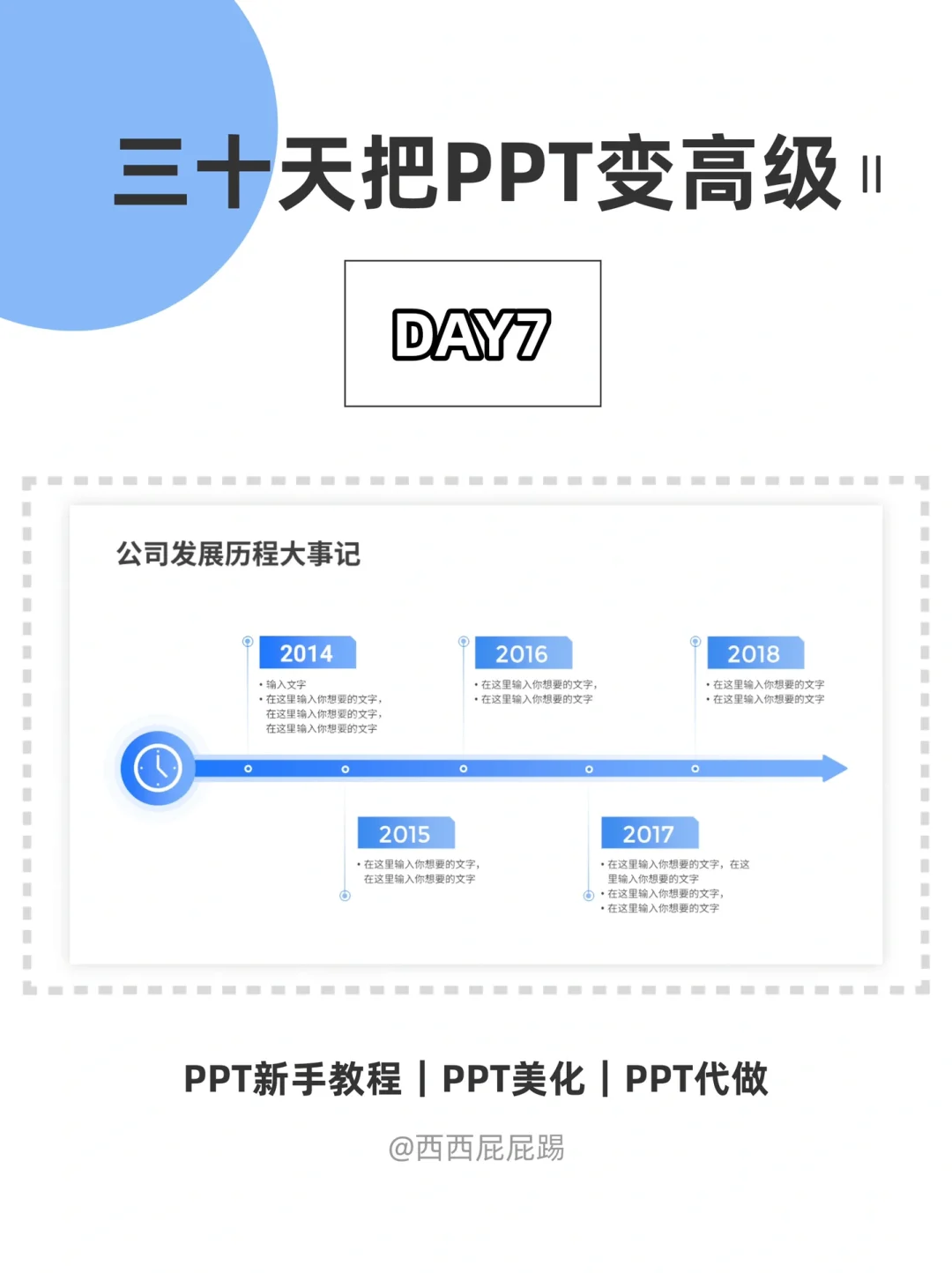

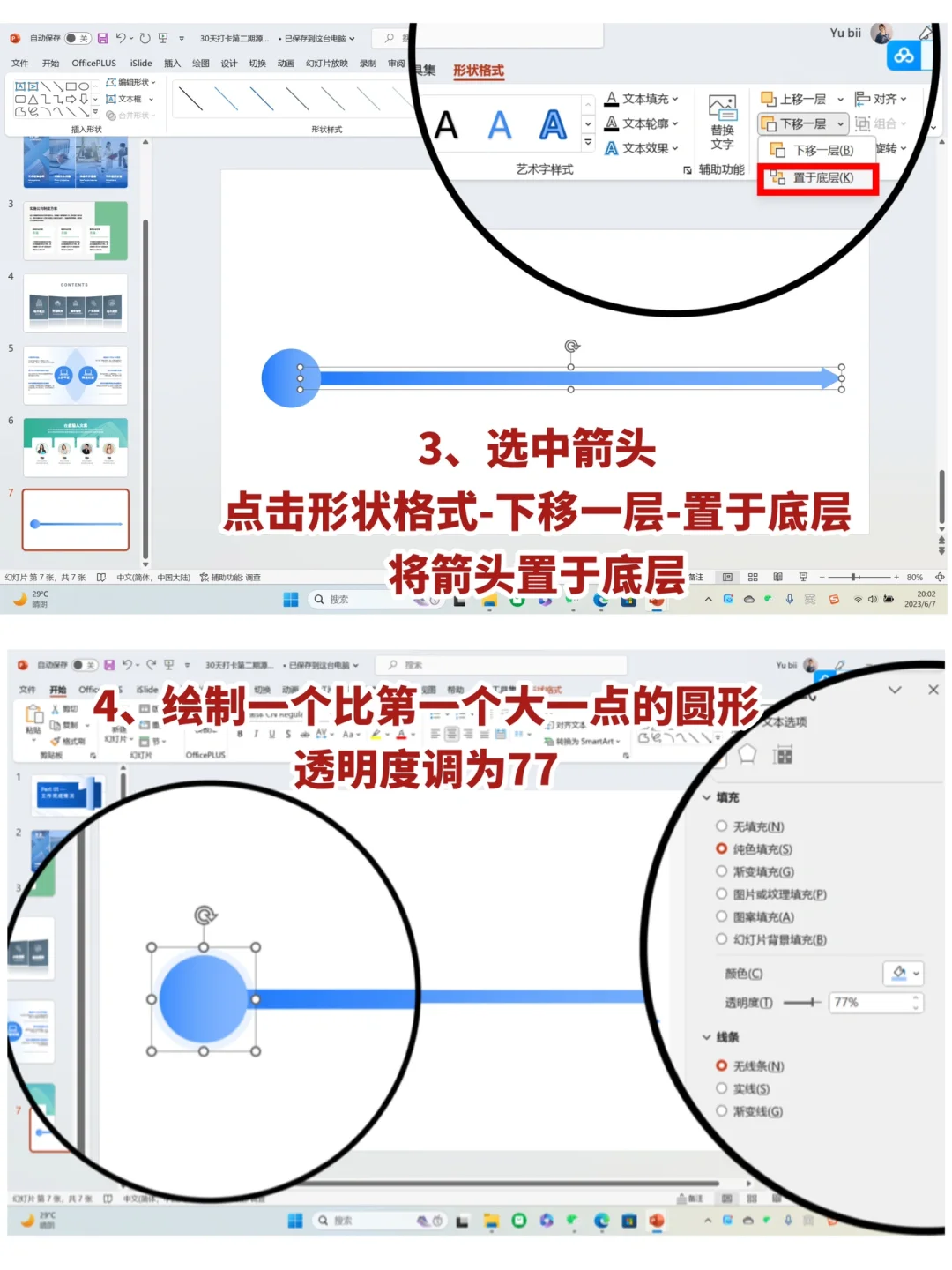
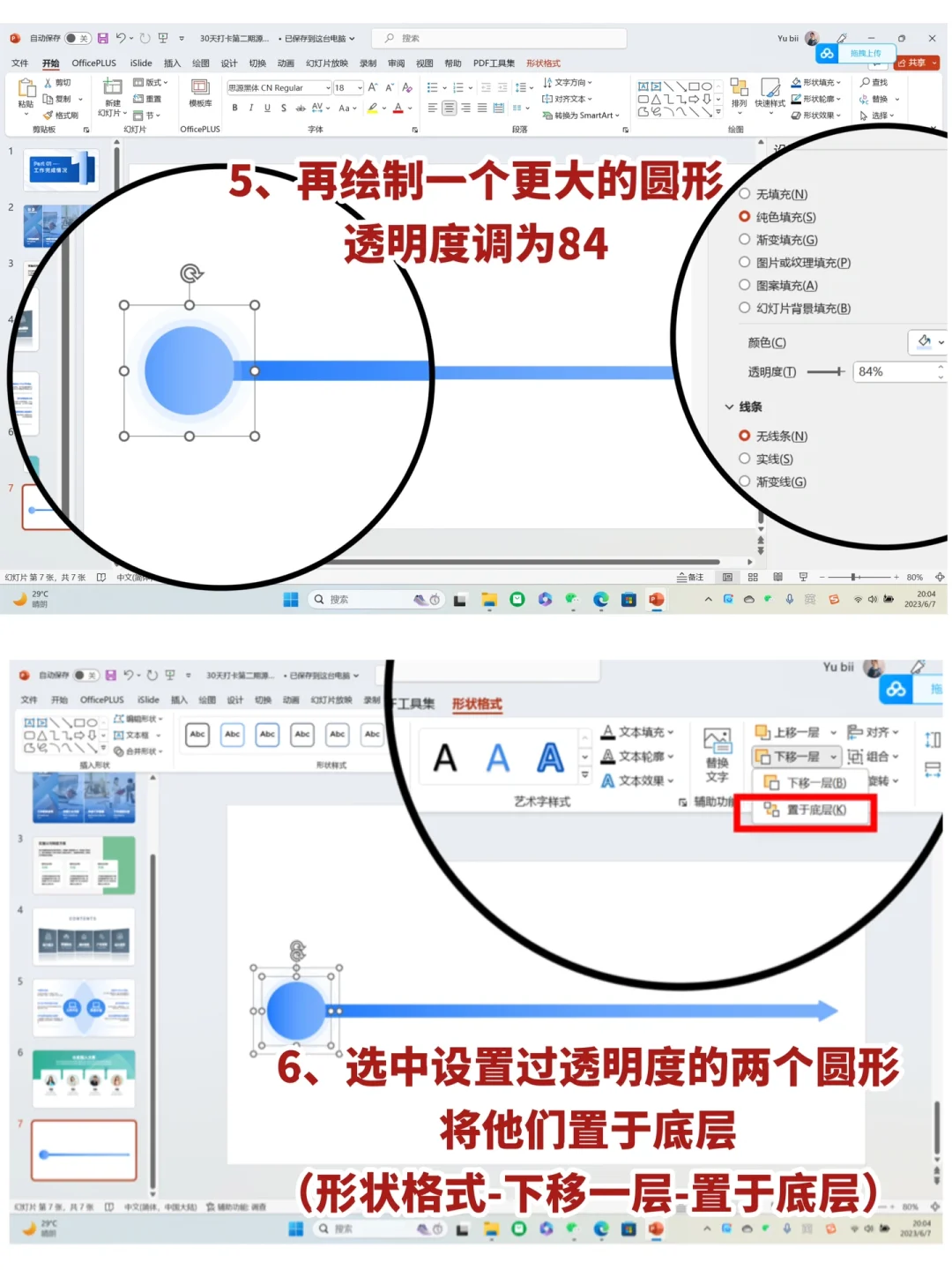
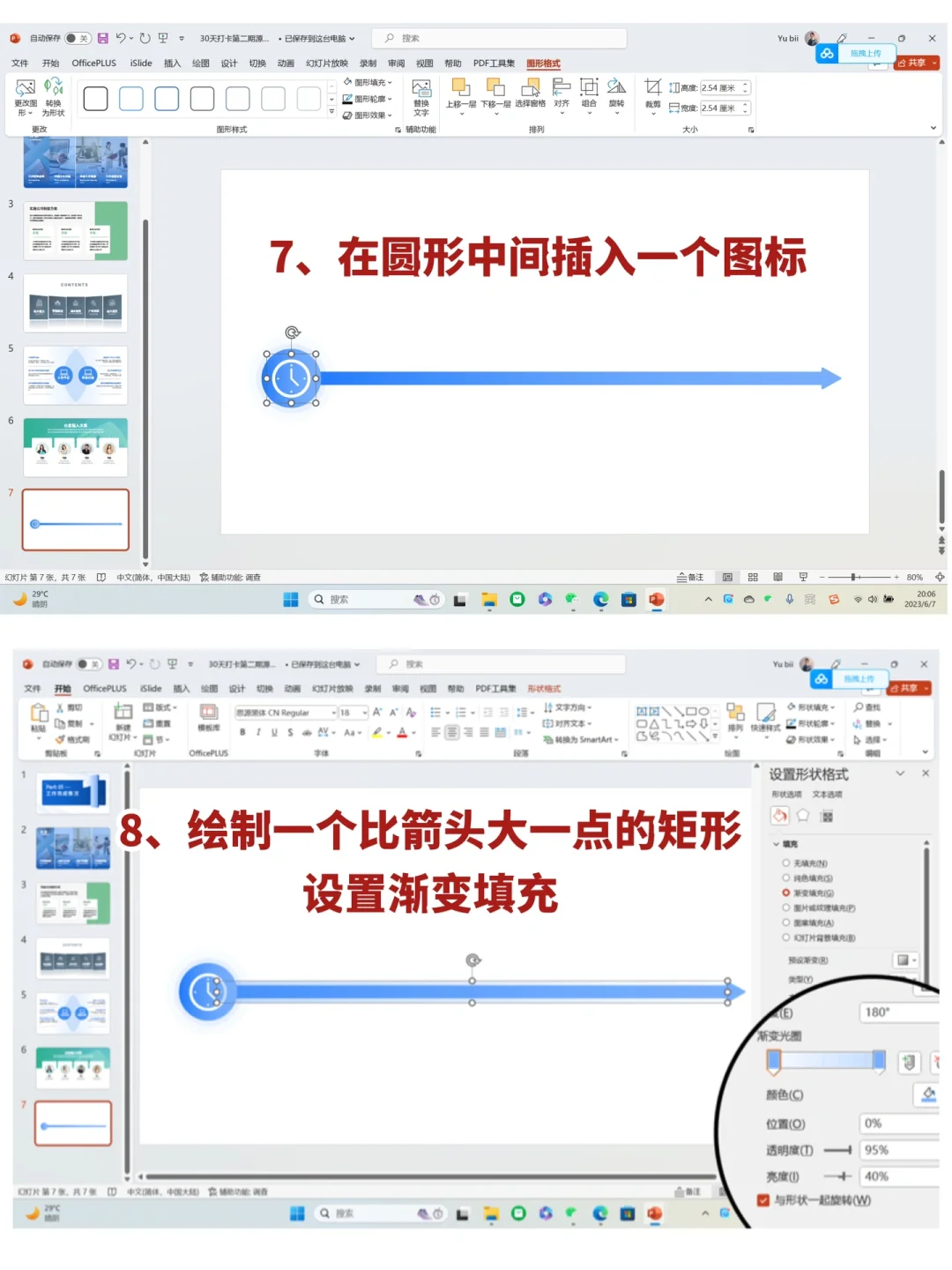
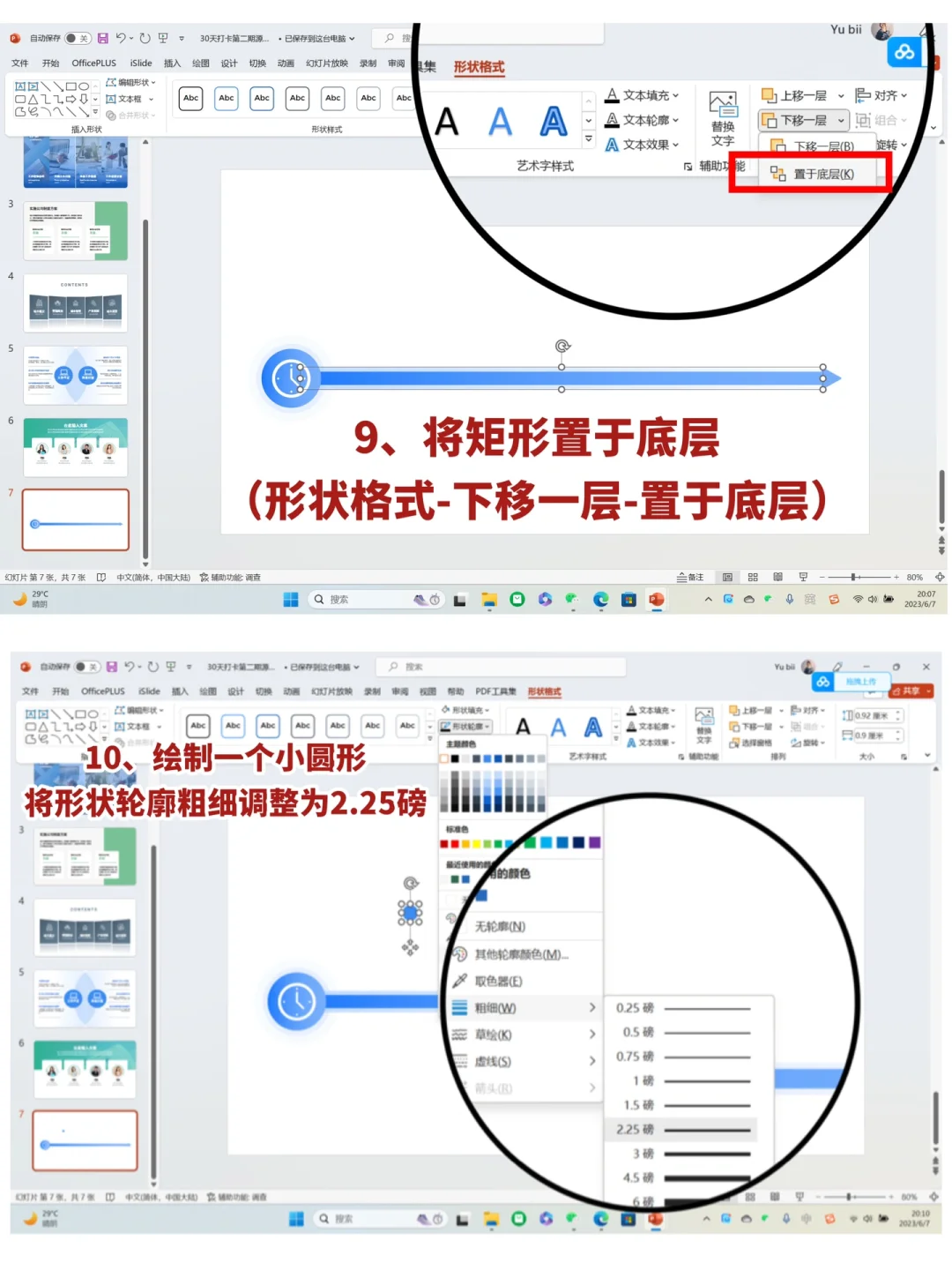
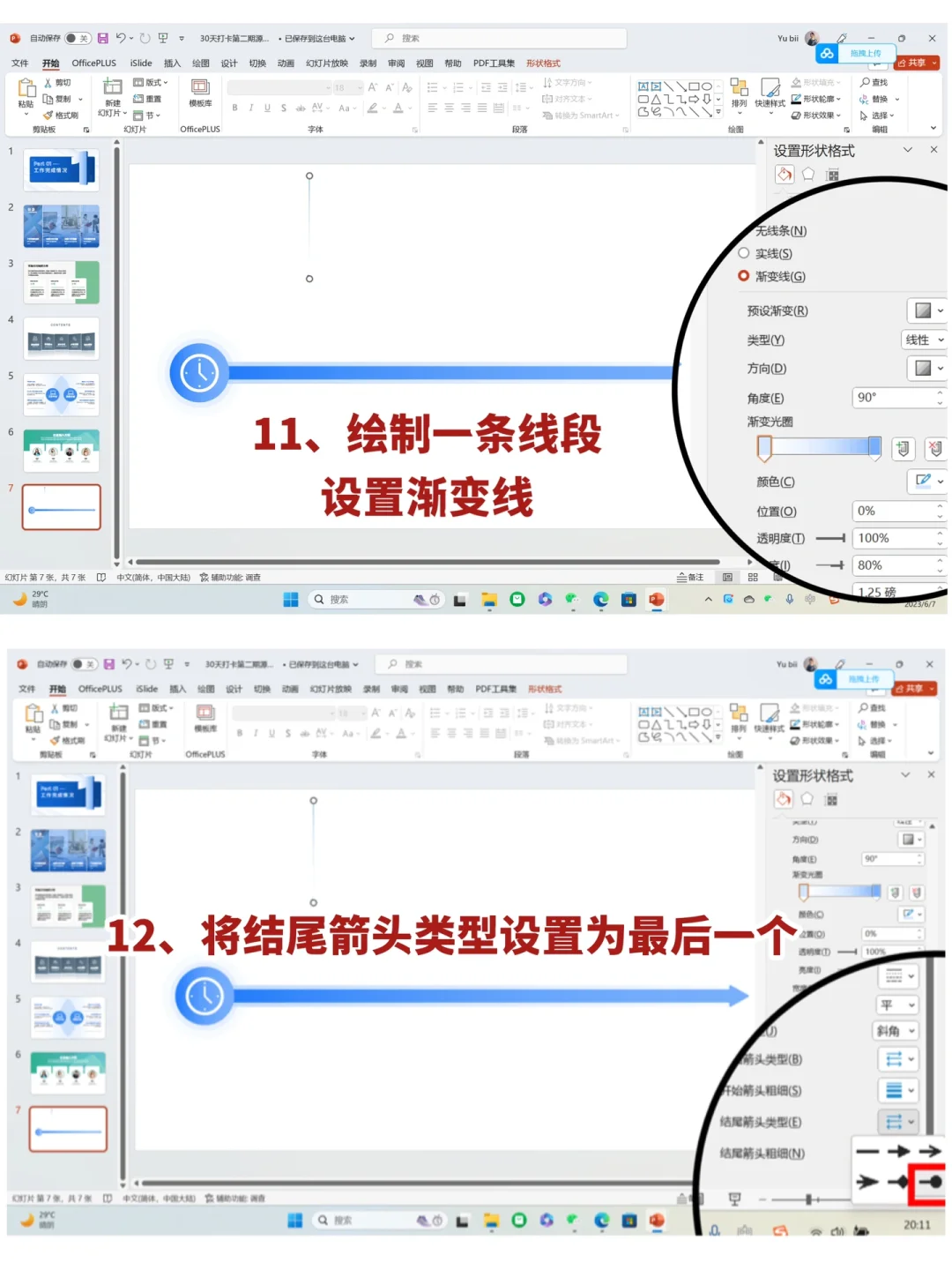
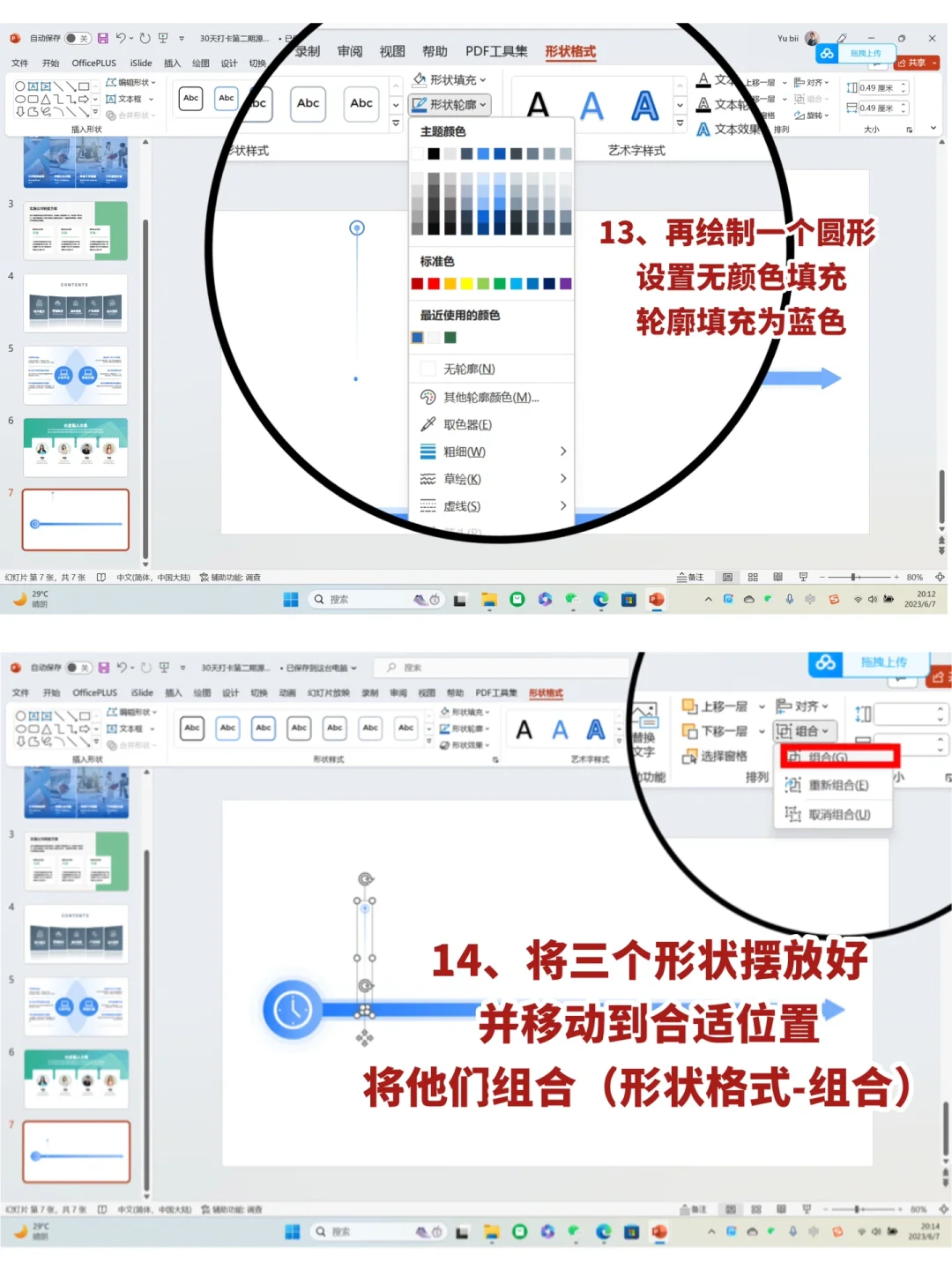
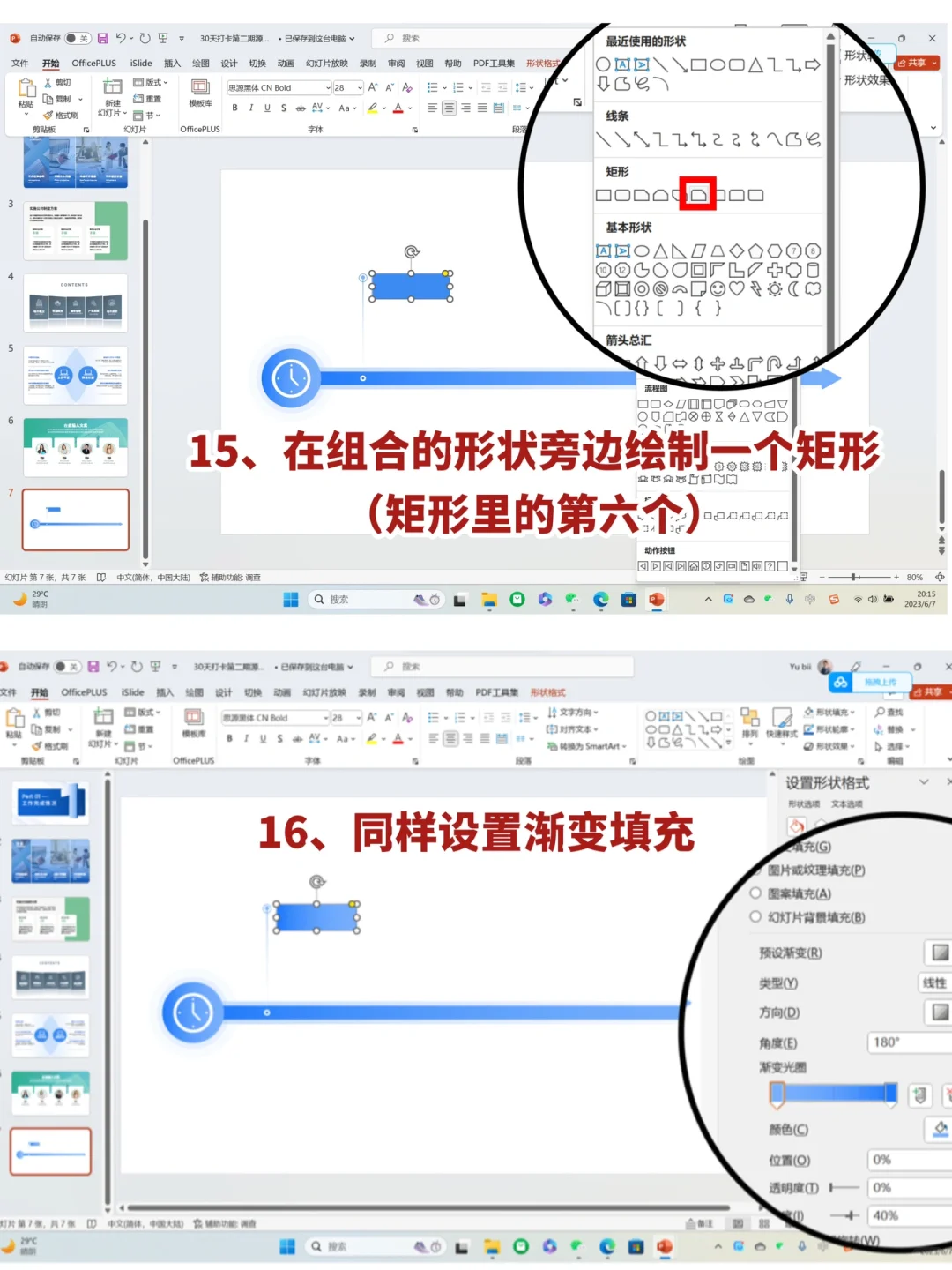
?大家好 我是西西 如果你也在学习PPT 不妨点个关注吧
·
?今天学习的是公司历程排版
·
?下面是详细步骤及注意事项:
1⃣️ 绘制一个圆形 点击圆形 右键设置形状格式 设置渐变填充 绘制一个箭头 同样设置渐变填充
-
2⃣️选中箭头 点击形状格式-下移一层-置于底层 将箭头置于底层 绘制一个比第一个大一点的圆形 透明度调为77
-
3⃣️ 再绘制一个更大的圆形 透明度调为84 选中设置过透明度的两个圆形 将他们置于底层(形状格式-下移一层-置于底层)
-
4⃣️ 在圆形中间插入一个图标 绘制一个比箭头大一点的矩形 设置渐变填充 将矩形置于底层(形状格式-下移一层-置于底层)
-
5⃣️ 绘制一个小圆形 将形状轮廓粗细调整为2.25磅 绘制一条线段 设置渐变线 将结尾箭头类型设置为最后一个
-
6⃣️ 再绘制一个圆形 设置无颜色填充 轮廓填充为蓝色 将三个形状摆放好并移动到合适位置 将他们组合(形状格式-组合)
-
7⃣️ 在组合的形状旁边绘制一个矩形(矩形里的第六个)同样设置渐变填充
-
8⃣️打上文字 复制 打上标题即可
·
?你学会了吗?快去动手试试吧 制作过程中遇到问题可在评论区留言
·
?制作不易 你们的鼓励才是我最大的动力 欢迎关注点赞收藏哦
#PPT教程 #PPT实用技巧 #PPT美化 #PPT代做#发展历程ppt
·
?今天学习的是公司历程排版
·
?下面是详细步骤及注意事项:
1⃣️ 绘制一个圆形 点击圆形 右键设置形状格式 设置渐变填充 绘制一个箭头 同样设置渐变填充
-
2⃣️选中箭头 点击形状格式-下移一层-置于底层 将箭头置于底层 绘制一个比第一个大一点的圆形 透明度调为77
-
3⃣️ 再绘制一个更大的圆形 透明度调为84 选中设置过透明度的两个圆形 将他们置于底层(形状格式-下移一层-置于底层)
-
4⃣️ 在圆形中间插入一个图标 绘制一个比箭头大一点的矩形 设置渐变填充 将矩形置于底层(形状格式-下移一层-置于底层)
-
5⃣️ 绘制一个小圆形 将形状轮廓粗细调整为2.25磅 绘制一条线段 设置渐变线 将结尾箭头类型设置为最后一个
-
6⃣️ 再绘制一个圆形 设置无颜色填充 轮廓填充为蓝色 将三个形状摆放好并移动到合适位置 将他们组合(形状格式-组合)
-
7⃣️ 在组合的形状旁边绘制一个矩形(矩形里的第六个)同样设置渐变填充
-
8⃣️打上文字 复制 打上标题即可
·
?你学会了吗?快去动手试试吧 制作过程中遇到问题可在评论区留言
·
?制作不易 你们的鼓励才是我最大的动力 欢迎关注点赞收藏哦
#PPT教程 #PPT实用技巧 #PPT美化 #PPT代做#发展历程ppt